win11外接显示器没反应怎么回事 win11无法外接显示没反应如何处理
更新时间:2022-05-25 16:48:07作者:huige
很多人在使用电脑的时候觉得一个显示器不够用,就会外接显示器,不过有win11系统用户在外接显示器的时候发现没反应,不知道遇到这样问题要怎么办才好,大家不用担心,解决方法有很多种,本文给大家带来win11无法外接显示没反应的详细解决方法。
推荐:windows11正式版下载
具体解决方法如下:
方法一:
1、首先,我们要确保连接外接显示器时线路插口是正确的。
2、需要找到显示器的VGA线,如图所示。
 3、将它插入到图示的接口中才可以。
3、将它插入到图示的接口中才可以。
 方法二:
方法二:
1、如果更新Win11系统后,显示器本来是好的。但是突然没反应了,那么可能是显卡驱动出现了问题。
2、这时候按下键盘“win+x”,打开启动菜单。然后在其中选择“设备管理器”。
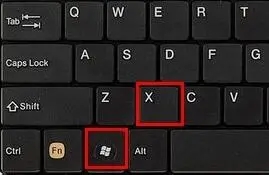 3、然后在设备管理器中找到“显示适配器”并展开它。
3、然后在设备管理器中找到“显示适配器”并展开它。
4、接着右键其中设备,选择“更新驱动程序”。
5、更新完驱动应该就能正常使用外接显示器了。
 方法三:
方法三:
1、如果我们下载安装了错误的Win11系统,可能会导致无法匹配显示器。
2、这时候就只能选择重装系统来解决了。
3、重装完系统之后,再连接外接显示器应该就可以使用了。

上述就是win11外接显示器没反应的详细解决方法,有遇到一样情况的话,不妨参考上面的方法来进行解决吧。
win11外接显示器没反应怎么回事 win11无法外接显示没反应如何处理相关教程
- win11右下角状态栏没反应怎么回事 win11右下角状态栏没反应修复方法
- win11亮度调不了怎么办 win11调节亮度无反应修复方法
- Win11连接的扩展显示器黑屏怎么回事 win11扩展屏幕遇上黑屏的修复方法
- win11外接显示器分辨率调不了怎么回事 win11外接显示器无法调分辨率如何解决
- win11连接投影仪没反应如何解决 win11连接投影仪没反应两种解决方法
- win11点击开始菜单没反应什么原因 win11点击开始菜单没反应的处理方法
- windows11点击开始菜单没反应怎么回事 win11鼠标点开始菜单没反应如何处理
- win11下方任务栏没反应怎么办 win11任务栏点击没反应如何修复
- win11鼠标能动但是无法点击怎么办 win11鼠标能动但是无法点击如何处理
- win11扩展屏不显示任务栏怎么办 win11副显示器不显示任务栏怎么解决
- win11系统怎样提升下载速度 win11系统提升下载速度两种解决方法
- win11鼠标不受控制乱跳怎么回事 win11鼠标不受控制乱跳原因和解决方法
- 电脑麦克风权限怎么打开win11 win11系统麦克风权限在哪设置
- win11正式版绕过tmp2.0安装教程 win11如何绕过tpm2.0升级
- win11提示无法安装程序包如何解决 win11提示无法安装程序包的解决方法
- win11打游戏任务栏一直弹出怎么回事 win11打游戏任务栏一直弹出的解决方法
win11教程推荐
- 1 win11任务栏图标全部显示的方法 win11任务栏怎么显示全部图标
- 2 win11病毒和威胁防护打不开怎么回事 win11病毒和威胁防护开不了如何解决
- 3 win11找不到支持windowshello人脸的摄像头怎么解决
- 4 windows11怎么退出微软账户 win11如何退出Microsoft账户
- 5 win11自带输入法怎么打特殊符号 win11微软输入法的特殊符号在哪里
- 6 win11自动禁用输入法怎么办 win11已禁用输入法解决方法
- 7 win11自动开关机在哪里设置 win11计算机定时开关机设置方法
- 8 win11怎么隐藏输入法状态栏 win11如何隐藏输入法图标
- 9 windows11怎么改中文 windows11如何设置中文
- 10 win11重置未进行任何更改怎么办 win11重置提示未进行任何更改解决方法
